Відео: Відновлення заводських налаштувань на ноутбуках Samsung
Перш ніж розповісти, як здійснити цю процедуру, потрібно зазначити, що для повернення ноутбука до заводських налаштувань має бути вагома причина. Це означає, що навіть якщо ви помітите щось негаразд або якісь збої в роботі Windows, вдаватися до такого рішення одразу не варто. Однак, якщо причини все ж таки є, і ви впевнені, що в конкретному випадку вашому ноутбуку допоможе саме процедура «відновлення заводських налаштувань», то уважно читайте, як це потрібно правильно робити. Якщо ви сумніваєтеся у своїх силах, то краще зверніться до майстрів своєї справи до сервісного центру з ремонту ноутбуків Samsung. Пам'ятайте, що будь-яке втручання у пристрій без необхідних знань та навичок може призвести до наслідків.
Мануал по поверненню ноутбука Samsung до заводських налаштувань
Важливо: пам'ятайте, що всі важливі дані на вашому ноутбуці Samsung будуть втрачені після закінчення цієї процедури. Тому не забувайте робити копії потрібних файлів на інший носій або інший пристрій, наприклад, комп'ютер або флешку. Отже, моментально при включенні ноутбука натискаємо кнопку F4.
Увага, на деяких ноутбуках Samsung може бути спеціальна кнопка, яка в тандемі з клавішею Fn призводить до відновлення заводських налаштувань. Варто сказати, що перший спосіб (за допомогою F4) зручніший і, як правило, універсальний. Що ми робимо далі? Далі ми чекаємо на появу зображення Samsung Recovery Solution. У момент, коли програма завантажується, відпускаємо кнопки та очікуємо на запуск утиліти.
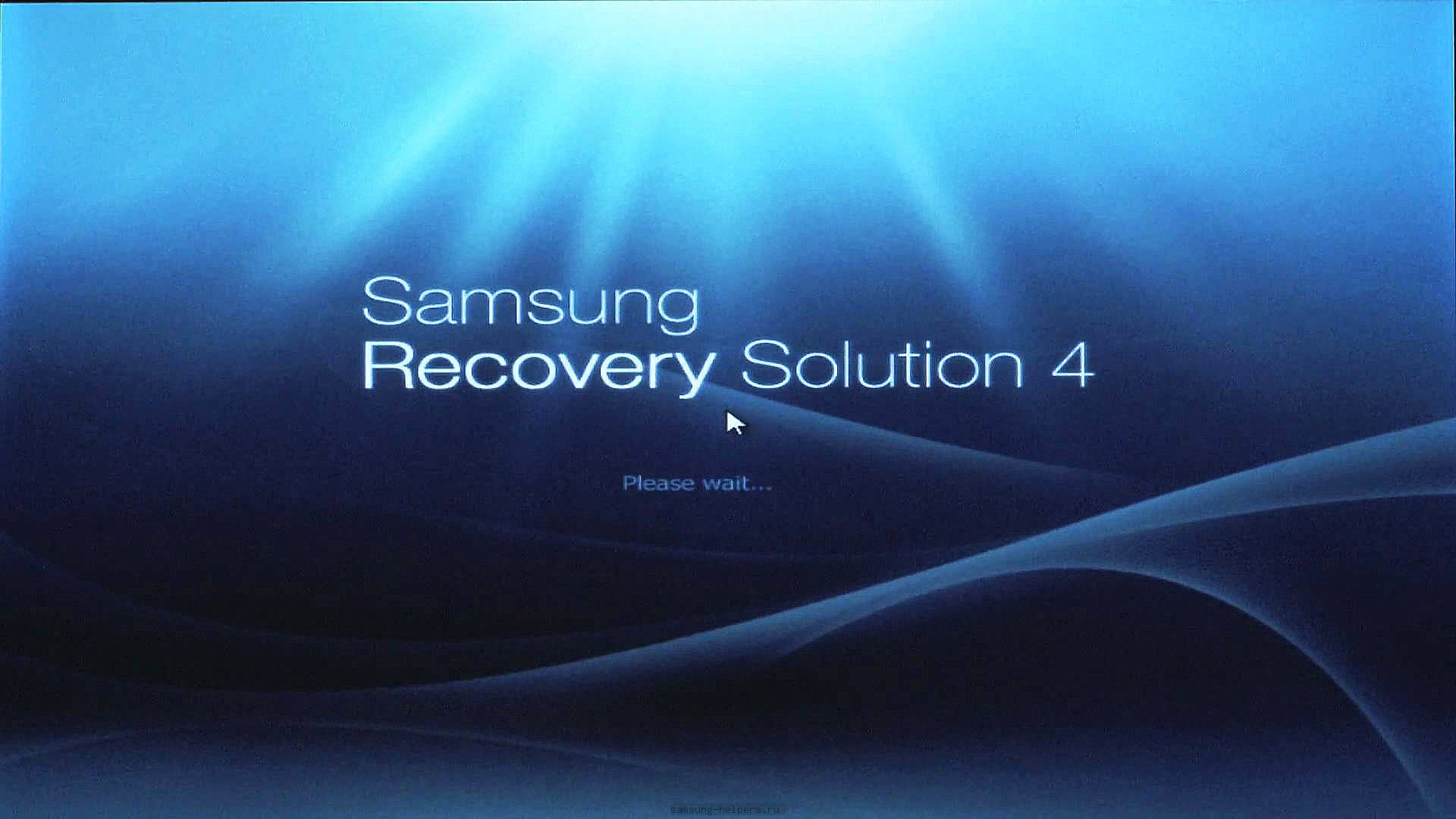
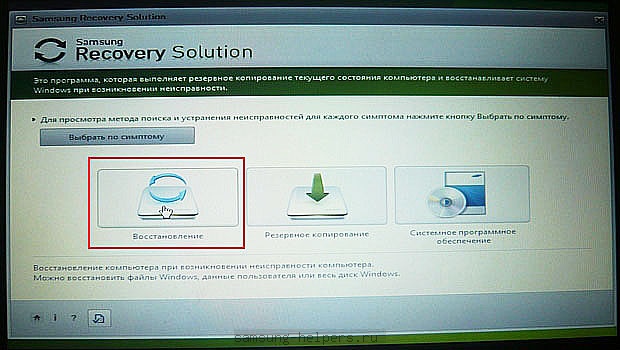
Наступним кроком натискаємо « Повне відновлення». При виборі опції «Спільне відновлення» левова частка проблем та помилок залишиться.
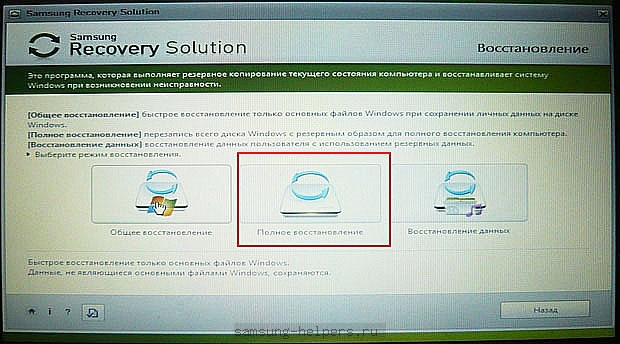
Далі ми успішно виконаємо цю дію, перед нами з'явиться список резервних копій системи. Якщо копія буде не одна, а кілька варіантів, то вам слід вибрати ранній її варіант. Ця копія створюється автоматично під час першого запуску ноутбука. Після того, як вибрали потрібний варіант копії, знову тиснемо "Далі".

На цьому етапі роботи з'явиться вікно з попередженням системи втрати всіх незбережених даних. Після цього вам знову потрібно буде натиснути "Так". Як тільки ви це зробите, відразу розпочнеться процедура відновлення. Потрібно сказати, що вона займе деякий час, тому вам потрібно трохи почекати.
![]()
Коли процедуру буде завершено, ви побачите певне повідомлення, натискаєте «Ок» і чекаєте, доки на дисплеї не з'явиться ще одне фінішне повідомлення. Це означатиме, що процедура відновлення успішно завершена, і ваш ноутбук має початкові заводські налаштування.

605
Всім привіт! Сьогодні розповім, як відновити заводські установки на телефоні. В моєму випадку телефон Samsung G130E з проблемою, зловили вірус банер здирник.
Тому власне і робитиметься повне скиданняналаштувань.
Хлопців хтось ще не підписаний на блог, то раджу підписатися! На моєму блозі ви знайдете купу корисної інформації!
Попередження
Перед тим як приступати до скидання, необхідно витягти з телефону всю інформацію, оскільки в процесі скидання ваш телефон буде повністю відформатований!
Як відновити заводські установки на телефоні
1.Вимикаємо телефон
2.Затискаємо кнопку 1 (посередині)
3.Затискаємо кнопку 2 (гучність +)
4.Затискаємо кнопку 3 (вкл)
5.Тримаємо кнопки затиснутими
6. Як тільки потрапляємо в меню рекавері, відразу відпускаємо кнопки
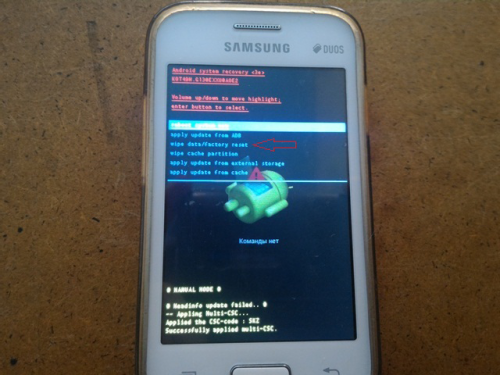
7.Вибираємо за допомогою кнопок гучності пункт wipe data/factory
8.Підтверджуємо вибір кнопкою вкл
Вибираємо пункт Yes - delete all user data

10.Підтверджуємо кнопкою вкл
11.Пішов процес, скидання налаштувань
Зверніть увагу, система androidвиявила вірус банер здирник. У процесі форматування вірус буде автоматично вилучено!
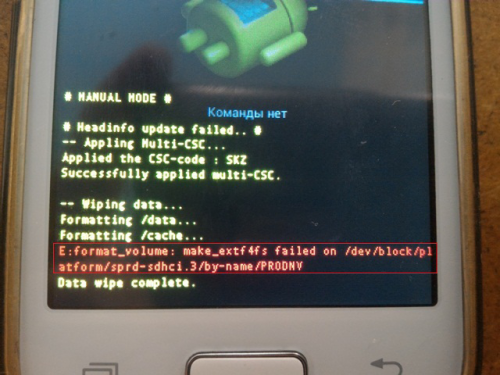
Вибираємо пункт reboot system now
13.Підтверджуємо кнопкою вкл.
Ось і всі ми з вами скинули телефон на заводські налаштування!
Весь процес займе у вас не більше ніж хвилину. Після всіх дій телефон перезавантажиться, і ви отримаєте пристрій у такому вигляді, яким він був при першому запуску.
Якщо я допоміг тобі? То з тебе підписка на блог та коментар.
І заходь ще!
Сьогодні ми розглянемо, як повернути до заводських налаштувань телефон Самсунг Гранд Дуос, а також інші моделі пристроїв. В результаті такої операції відбудеться скасування змін, виконаних за весь період роботи девайсу.
Резервне копіювання
Перш ніж приступити до вирішення питання, як повернути до заводських налаштувань телефон Самсунг Дуос, слід врахувати, що після цього будуть видалені різні дані, серед яких встановлені програми, контакти, виклики, інформація на карті microSD. Наприклад, музичні файлита фотографії.
Тому першим етапом у вирішенні питання, як повернути до заводських налаштувань телефон «Самсунг», є створення резервної копіїданих, що зберігаються на пристрої. Для цього звертаємось до найшвидшого методу. Підключаємо телефон до персонального комп'ютера. Синхронізуємо дані з акаунтом Microsoft, Google або Exchange ActiveSync. Також можна зберегти інформацію за допомогою Outlook. Інший метод – використовувати для цієї мети програми – Sprite, Pim або Spb Backup.
Налаштування
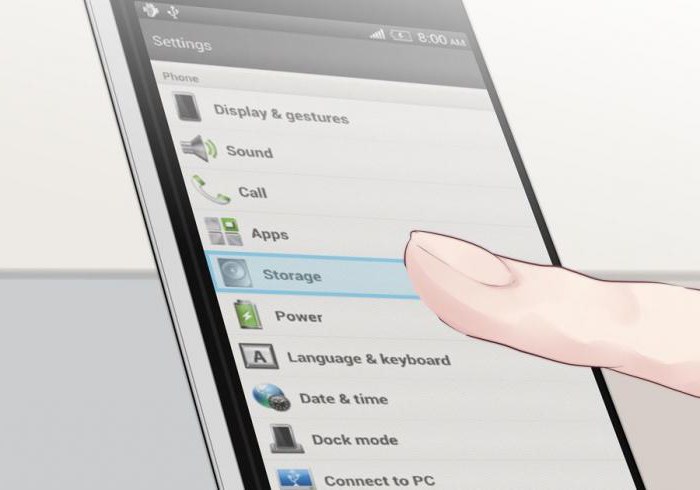 Переходимо до наступного етапу вирішення питання, як повернути до заводських налаштувань телефон. В цьому нам допоможе меню пристрою. Спочатку використовуємо однойменний пункт. Далі переходимо до розділу «Налаштування». Відкриваємо «Конфіденційність». Використовуємо пункт "Скинути до заводських установок". На завершення нам знадобиться функція "Стерти все". У разі потреби вводимо код телефону. Він знаходиться в інструкції користувача. В результаті система виконає відкат змін, а потім перезавантажиться.
Переходимо до наступного етапу вирішення питання, як повернути до заводських налаштувань телефон. В цьому нам допоможе меню пристрою. Спочатку використовуємо однойменний пункт. Далі переходимо до розділу «Налаштування». Відкриваємо «Конфіденційність». Використовуємо пункт "Скинути до заводських установок". На завершення нам знадобиться функція "Стерти все". У разі потреби вводимо код телефону. Він знаходиться в інструкції користувача. В результаті система виконає відкат змін, а потім перезавантажиться.
Вирішити питання, як повернути до заводських налаштувань телефон, можна також, використовуючи кнопки самого пристрою. Для цього вимикаємо апарат. Далі одночасно натискаємо дві кнопки - відбою та дзвінка. Утримуючи їх, використовуємо клавішу живлення. Зберігаємо в натиснутому стані всі 3 кнопки, доки не виникне діалогове вікно з повідомленням: «Скинути все до заводських налаштувань?». Далі, щоб підтвердити, натискаємо клавішу дзвінка. Відмовитись можна використовуючи кнопку відбою.
Factory Reset
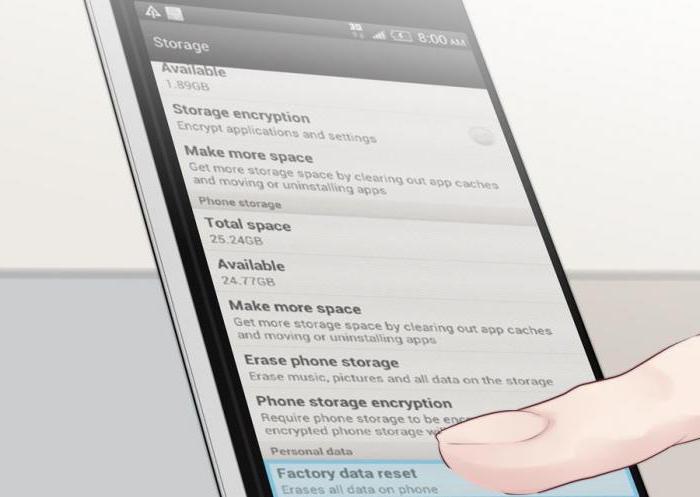 Вирішити питання, як повернути до заводських налаштувань телефон, можна за допомогою меню Recovery. Щоб в нього потрапити, вимикаємо телефон і одночасно натискаємо кнопки «Додому» та «Гучність вгору». Потім використовуємо клавішу живлення. Потрапивши у необхідне меню, вибираємо wipe data, після цього factory reset. Натискаємо «Введення», нею виступає в даному випадкуклавіша дзвінка. У меню "Рекавері" використовується трикнопковий режим.
Вирішити питання, як повернути до заводських налаштувань телефон, можна за допомогою меню Recovery. Щоб в нього потрапити, вимикаємо телефон і одночасно натискаємо кнопки «Додому» та «Гучність вгору». Потім використовуємо клавішу живлення. Потрапивши у необхідне меню, вибираємо wipe data, після цього factory reset. Натискаємо «Введення», нею виступає в даному випадкуклавіша дзвінка. У меню "Рекавері" використовується трикнопковий режим.
Також досягти необхідного нам результату можна за допомогою сервіс-коду. Після його застосування всі налаштування скидаються, очищується навіть картка пам'яті. Тому даний методнеобхідно використовувати з обережністю.
Як тільки операцію буде завершено, відновлюємо необхідну інформацію з резервної копії. При використанні будь-якого методу слід пам'ятати, що відновлення заводських налаштувань - це небезпечна операція. Вона може призвести не тільки до втрати даних, але і до поломки телефону. Тому до такого засобу слід звертатися лише у крайньому випадку.
Загальна інструкція
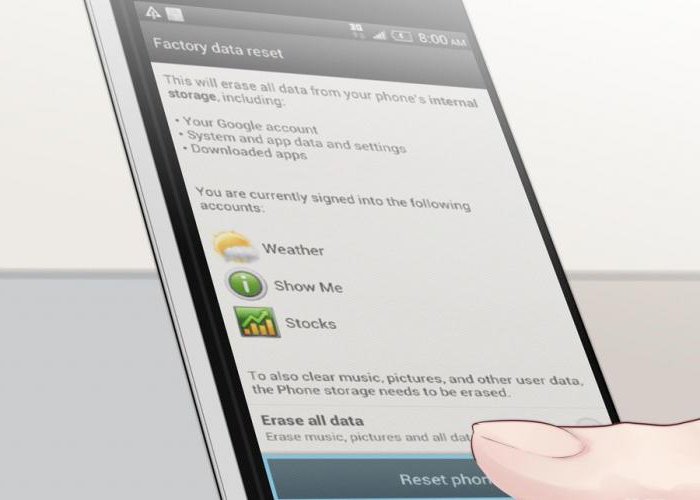 Тепер опишемо універсальний варіант того, як повернути до заводських налаштувань телефон. Якщо не один з наведених варіантів не допоміг, можна спробувати на тривалий час залишити девайс без джерела живлення. Для цього слід вийняти акумулятор.
Тепер опишемо універсальний варіант того, як повернути до заводських налаштувань телефон. Якщо не один з наведених варіантів не допоміг, можна спробувати на тривалий час залишити девайс без джерела живлення. Для цього слід вийняти акумулятор.
Це рішення може бути ефективним не тільки для телефону, але й інших пристроїв. У цьому випадку вихідні параметри можуть автоматично відновитися. Проте з деякими сучасними комунікаторами справа складніша.
Конкретний спосіб відновлення може змінюватись в залежності від моделі пристрою. Він повинен бути описаний в інструкції користувача. Ініціювати процес можна введенням заданої послідовності символів, вибором необхідного пункту меню або утриманням клавіш під час увімкнення. Всі ці варіанти були розглянуті вище на прикладі пристрою від компанії Самсунг.
Проте, слід пам'ятати, що режим відновлення передбачений у більшості мобільних телефонів. Сучасна техніка з кожним днем стає все складнішою, проте функціональність її зростає.
Зворотний бік прогресу демонструє, що незручними модифікаціями різних налаштуваньтелефон може призвести до неробочого стану. Як вийти з цього положення, ми докладно описали вище.




